Suppression (annulation) de clips, Tri des clips – Grass Valley EDIUS Neo 3 Manuel d'utilisation
Page 284
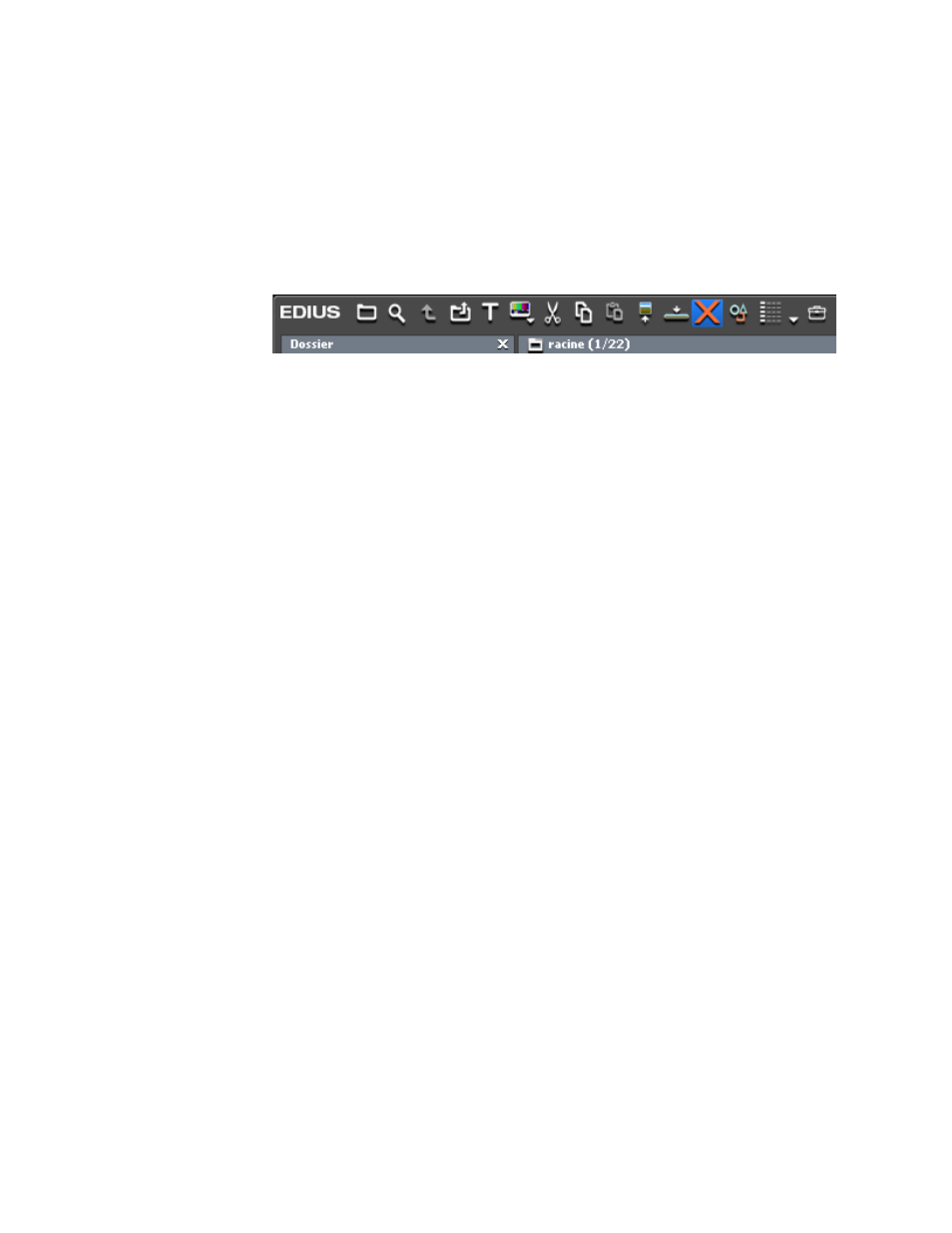
282
EDIUS NEO — Guide de référence de l’utilisateur
Section 4 — Opérations et gestion de clips
Suppression (annulation) de clips
Pour supprimer (annuler) un clip du chutier de données, procédez de l’une
des manières suivantes :
•
Sélectionnez le clip, puis cliquez sur le bouton Supprimer
(mis en surbrillance en bleu dans la
Figure 265. Bouton Supprimer du chutier de données
•
Cliquez avec le bouton droit de la souris sur le clip, puis sélectionnez
Supprimer dans le menu.
•
Sélectionnez le clip, puis appuyez sur la touche [
Suppr
] du clavier.
Remarque L’élimination d’un clip du chutier de données n’entraîne pas la suppression
du fichier de clip source. Seules ses informations dans le chutier de données
sont supprimées. Il n’est pas possible de récupérer les clips éliminés du
chutier de données. Ils doivent être importés à nouveau pour être placés
dans le chutier de données.
Pour supprimer un clip de la timeline, procédez de l’une des manières
suivantes :
•
Cliquez avec le bouton droit de la souris sur le clip, puis sélectionnez
Supprimer dans le menu.
•
Sélectionnez le clip, puis appuyez sur la touche [
Suppr
] du clavier.
Remarque Il est possible de récupérer un clip supprimé de la timeline en sélectionnant
Modifier>Annuler dans la barre de menu de la fenêtre de prévisualisation.
Tri des clips
Vous pouvez trier les clips dans le chutier de données en procédant de l’une
des manières suivantes :
•
Cliquez avec le bouton droit sur un espace vide dans la vue des clips du
chutier de données, puis sélectionnez Trier>{critère de tri} dans le
menu. Un exemple est illustré dans la
Vous pouvez sélectionner l’un des critères de tri suivants :
•
Nom du clip
•
Couleur du clip
•
Type du clip